Howay2000快速入门指南
GENI OBY2000中文说明
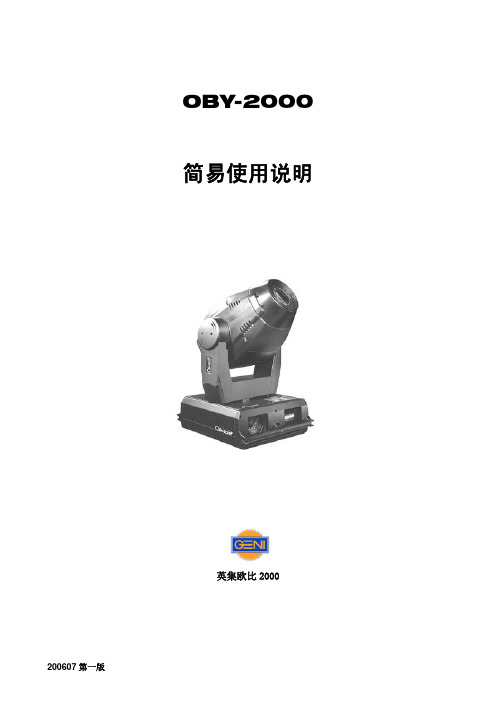
OBY-2000简易使用说明英集欧比2000200607第一版一、通道功能通道名称功能数值8bit 16bit1 1 调光从0到100%调光0-255光闸关0-1光闸开,白光2-7同步频闪8-63光闸开,白光64-71同步频闪由慢到快72-1272 2 频闪光闸开,白光128-135同步频闪由快到慢136-191光闸开,白光192-199随机频闪由慢到快200-253光闸开,白光254-255白光0-17红色18-35蓝色36-53青色54-71黄色72-893 3 颜色轮色温5600°K 90-107色温3200°K 108-127颜色轮由快到慢旋转128-187颜色轮停止旋转188-195颜色轮由慢到快旋转196-2554 4 三基色-青青色由0到100% 0-2555 5 三基色-品红品红由0到100% 0-2556 6 三基色-黄黄色由0到100% 0-255宏命令关0-7宏1 8-15宏2 16-23宏3 24-31宏4 32-39宏5 40-47宏6 48-55宏7 56-63宏8 64-71宏9 72-797 7 颜色宏命令宏10 80-87宏11 88-95宏12 96-103宏13 104-111宏14 112-119宏15 120-127宏16 128-135宏17 136-143宏18 144-151 宏19 152-159 宏20 160-167 宏21 168-175 宏22 176-183 宏23 184-191 宏24 192-199 宏25 200-207 宏26 208-215 宏27 216-223 宏28 224-231 宏29 232-239 宏30 240-247 77颜色宏命令宏31 248-255 白光 0-15 图案1 16-31 图案2 32-47 图案3 48-63 图案4 64-79 图案5 80-95 白光96-111 图案1震动 112-127 图案2震动 128-143 图案3震动 144-159 图案4震动 160-175 图案5震动 176-191 图案轮公转由快到慢 192-221 停止转动222-225 8 8 图案轮1图案轮公转由慢到快 226-255 指针定位0-127 顺时针由快到慢旋转 128-187 停止旋转188-195 9 9图案轮1上的图案旋转逆时针由慢到快旋转 196-255 白光 0-15 图案1 16-31 图案2 32-47 图案3 48-63 图案4 64-79 图案5 80-95 白光96-111 图案1震动 112-127 图案2震动 128-143 图案3震动 144-159 图案4震动 160-175 图案5震动 176-191 图案轮公转由快到慢 192-221 停止转动222-225 10 10 图案轮2图案轮公转由慢到快226-255指针定位0-127 顺时针由快到慢旋转 128-187 停止旋转188-195 11 11图案轮2上的图案旋转逆时针由慢到快旋转 196-255 雾化镜从0到100%0-127 3棱镜 128-191 12 12效果轮梯形棱镜 192-255 停止0-7 顺时针由快到慢旋转8-127 停止旋转128-133 逆时针由慢到快旋转 134-253 13 13 效果轮旋转停止旋转254-255 14 14动画轮 0°到90°0-255 指针定位0-127 顺时针由快到慢旋转 128-187 停止旋转188-195 15 15 动画轮旋转逆时针由慢到快旋转 196-255 由小到大 0-127 由快到慢淡进128-189 停止 190-191 由慢到快淡出 192-253 16 16光圈最大光圈254-255 17 17 调焦线性调焦 0-255 18 18变焦 10°到28°变焦0-255 19 19 水平粗控 粗控水平移动 0-255 20 20 垂直粗控 粗控垂直移动 0-255 21 水平微控 微控水平移动 0-255 22 垂直微控微控垂直移动 0-255 水平/垂直自动 0-7 水平/垂直手动8-63 颜色补偿 64-127 保存颜色补偿 128-191 21 23控制自检 192-255 没功能 0-47 灯泡开48-95 没功能 96-159 灯泡关 160-207 22 24灯泡没功能208-255二、控制面板按▲键升高DMX地址码,按▼键降低DMX地址码。
foobar2000的使用方法

foobar2000的使用方法English Answer:Introduction.foobar2000 is a freeware audio player for Windows that has been in development since 2002. It is a highly customizable player that supports a wide range of audio formats and features.Getting Started.To get started with foobar2000, you need to download the installer from the official website. Once the installer is downloaded, run it and follow the prompts to install the player.Once foobar2000 is installed, you can launch it by clicking on the shortcut that is created on your desktop. The player's interface is divided into three main sections:the playback controls, the playlist, and the library.The playback controls are located at the bottom of the player window. They include buttons for playing, pausing, stopping, fast forwarding, and rewinding.The playlist is located on the left side of the player window. It contains a list of the songs that you have added to the player.The library is located on the right side of the player window. It contains a list of all of the music files that are stored on your computer.To add songs to the playlist, you can drag and dropthem from the library or from your computer's file manager. You can also right-click on a song and select "Add to Playlist" from the context menu.Once you have added songs to the playlist, you canclick on the "Play" button to start playing them. You can also use the playback controls to pause, stop, fast forward,or rewind the songs.Customizing foobar2000。
Foobar2000设置和自己技巧总结

Foobar2000设置和自己技巧总结1、关于foobar2000的版本选择foobar2000的版本众多,由于不同的版本之间差异几乎不好说,这里我向大家推荐几个经典的版本,分别是:0、8、3、408,0、9、4、2,0、9、6、8,1、0final至于为什么推荐这几个版本,也是一路摸索过来的,这几个版本相对稳定,回放声音没有问题,并且对CUE文件校检的时候出错比较少,控制台明确,这几个版本带有不同时代的特色,适合不同时代的机器使用,后面也有会说明这点。
foobar2000的版本声音差异几乎可以无视,相对来说0、8、3、408相对平衡,1、0final低频略带增益。
2、关于系统的选择我们都知道微软的新系统WINDOWS7的低噪比较大(即便是更换声卡驱动也是如此)所以我比较喜欢使用XP作为主系统听歌,不过又难以舍弃WINDOWS7的华丽以及新的可操作的硬件特性,所以还是坚持下来了。
大家则根据自己的接受能力来选择,这里说一下WINDOWS7下转码速度稍快。
3、关于插件foobar2000纯净的是不带多少插件的,这也是foobar2000的特性之一,可玩性较高从此看出。
但是插件虽然丰富,不可盲目使用,因为一些插件过于噱头,反而占用了系统性能,对声音的素质是否降低姑且不说,损坏器材的也有先例。
所以要慎重选择的。
下面看我的一组插件选择。
1)AC3 decoder 版本是0、94这是对AC3解码的插件推荐安装2)CD音频解码器版本是3、0这是对CD驱动器里的音频CD进行回放用的插件,如果没有光驱可以无视选择安装3)foobar2000核心不同版本的foobar 对应不同版本此为核心组件,除非你不用FOOBAR4)freedb 标签获取器一般用于无标签的正轨文件或者编译CD信息,虽然有时候会出现乱码,一般使用千千静听的更方面推荐安装5)Kernel Streaming 输出此为ASIO output之外的一种选择,稍后我会详细说明的(Q&A5),看你的声卡驱动支持了推荐安装(如果声卡支持ASIO output则安装后者)6)monkeys audio解码此为APE解码插件,没有这个则无法播放APE文件推荐安装7)RAR读取器此为直接播放存压缩于RAR文档里的音频文件,无特殊需求可以无视。
方象2000系统速查手册
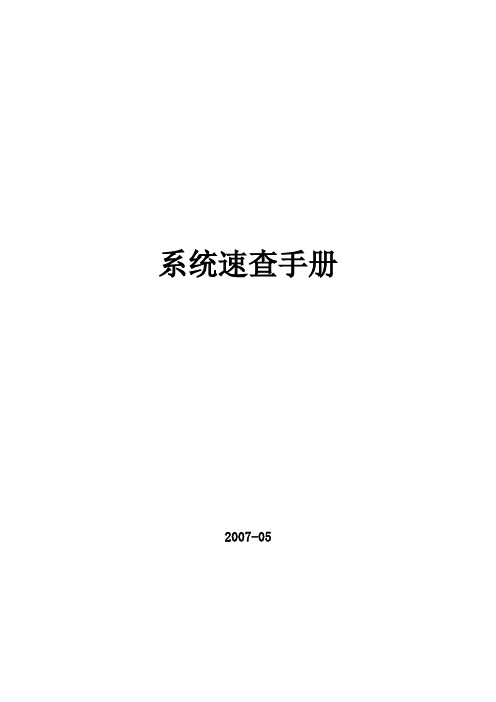
系统速查手册2007-05目录1 系统安装步骤 (1)1.1系统安装前的准备工作 (1)1.1.1 数据服务器安装准备 (1)1.1.2 打印机安装 (1)1.1.3 工作站安装准备 (1)1.1.4 POS机安装准备 (2)1.1.5 安装商业管理系统的注意事项 (2)1.2安装商业管理系统 (2)1.2.1 数据服务器安装步骤 (2)1.2.2 工作站安装步骤 (3)1.2.3 POS机系统安装 (3)1.3系统安装注意事项 (3)2 系统投入运行 (4)2.1运行前数据准备工作 (4)2.2系统投入运行 (4)3 日常业务处理 (5)4 系统中常见问题的处理 (5)4.1前台POS机无法连网,处于单机状态。
(5)4.2数据库连接不成功。
(5)4.3报表或单据无法正确打印。
(6)4.4系统启动时,提示加密系统异常,无法正常使用。
(6)4.5本管理系统如何进行产品注册? (6)1 系统安装步骤1.1 系统安装前的准备工作在安装本软件产品之前,要做好以下准备工作。
1.1.1 数据服务器安装准备(1)在系统中要选择一台计算机作为数据服务器。
(2)在数据服务器上安装中文操作系统。
操作系统可以是Windows98(本文中所说的Windows98是指Win98第二版或者以上)、也可以是WinNT4.0或者是Windows2000(专业版或者服务器版)。
如果系统规模较小(计算机和POS机总数小于5台),建议数据服务器操作系统选用Windows98。
如果系统规模较大,或者对系统的安全性有较高要求,建议数据库服务器操作系统选用Windows2000服务器版。
(3)数据服务器操作系统安装完毕后,要为数据服务器这台计算机分配一个计算机名称。
例如可以是JXCSRV。
注意:服务器、工作站以及POS机对应的计算机名称必须以英文字母开头。
(4)设置服务器网卡、网络用户以及网络协议等,使系统中各台计算机及POS机可以互相访问。
Howay2000NRS用户手册_
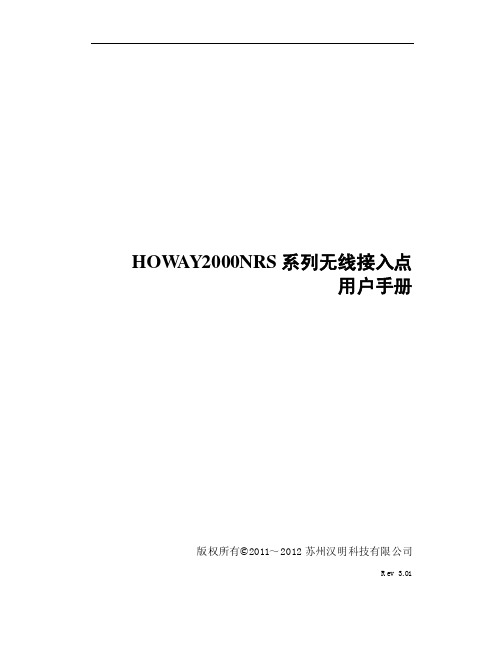
HOW AY2000NRS系列无线接入点用户手册版权所有©2011~2012苏州汉明科技有限公司Rev 3.01HO WA Y2000N RS系列无线接入点用户手册3.01版2012 年07 月版权所有©2011~2012苏州汉明科技有限公司本手册包括但不限于其所包含的所有信息均受著作权法的保护,未经苏州汉明科技有限公司的许可,不得将本手册的任何部分影印、复制或翻译成其它语言。
本手册没有任何明确或隐含的保证,包括为了特殊目的进行销售或安装的保证。
若有任何因本手册所引起的直接或间接的资料流失、利益损失或业务终止,苏州汉明科技有限公司恕不为其担负任何责任。
苏州汉明科技有限公司有对本手册进行更改或修订的权利,其内容会随时更新,恕不另行通知。
苏州汉明科技有限公司不对本手册的技术性错误、编印错误或疏漏负任何责任。
目录目录 (3)第1章用户手册简介 (5)1.1本书约定 (5)1.2本书章节安排 (5)第2章产品介绍 (7)2.1产品简介 (7)2.2LED与接口定义 (7)第3章设备安装 (9)3.1安装准备 (9)第4章安全注意事项 (10)4.1安装注意事项 (10)4.2管理注意事项 (10)第5章F A T AP基本配置 (11)5.1设备的缺省配置 (11)5.3通过W EB 管理接口配置设备 (13)5.3.1 硬件连接 (13)5.3.2 建立正确的网络设置 (13)5.3.3 快速安装指南 (17)5.4修改基本设置 (18)5.4.1模式选择 (18)5.4.2 LAN设置 (20)5.4.3 日志服务器设置 (22)第6章胖瘦AP的切换 (23)6.1胖瘦一体AP切换方式 (23)第7章F A T AP无线设置 (25)7.1基本设置 (25)7.2射频设置 (25)7.3SSID设置 (27)第8章F A T AP高级管理配置 (31)8.1时间设置 (31)8.2ACL设置 (31)8.3静态路由 (33)8.4防火墙设置 (33)第9章F A T AP设备管理 (35)9.1用户管理 (35)9.2系统配置 (35)9.3重启设备 (38)第10章F A T AP信息统计 (39)10.1系统信息 (39)10.2接口信息 (39)第11章FIT AP基本配置 (40)11.1通过W EB 管理接口配置设备 (40)11.2发现方式 (41)11.3时间设置 (42)11.4系统配置 (43)11.4.1 软件升级 (43)11.4.2 恢复出厂设置 (43)11.5密码修改 (44)11.6重启设备 (45)第12章典型应用介绍 (45)12.1无线覆盖应用 (45)12.2无线桥接应用 (46)12.3路由模式接入组网 (47)第13章故障排除 (48)第1章用户手册简介本文档旨在帮助您正确使用路由器的功能,内容包括路由器的性能特征以及所有功能的详细说明。
Howay6000无线控制器快速入门指南

Howay6000系列无线控制器快速入门指南苏州汉明科技有限公司版权所有©2011~2013苏州汉明科技有限公司本手册包括但不限于其所包含的所有信息均受著作权法的保护,未经苏州汉明科技有限公司的许可,不得将本手册的任何部分影印、复制或翻译成其它语言。
本手册没有任何明确或隐含的保证,包括为了特殊目的进行销售或安装的保证。
若有任何因本手册所引起的直接或间接的资料流失、利益损失或业务终止,苏州汉明科技有限公司恕不为其担负任何责任。
苏州汉明科技有限公司有对本手册进行更改或修订的权利,其内容会随时更新,恕不另行通知。
苏州汉明科技有限公司不对本手册的技术性错误、编印错误或疏漏负任何责任。
目录目录 (1)1. 前言 (2)1.1 产品简介 (2)2. 快速配置 (3)2.1 准备工作 (3)2.2 基本配置 (3)2.2.1 硬件连接与设置 (3)2.3 快速配置举例 (5)2.3.1 AP动态上线进行集中式转发 (5)2.3.2 AP动态上线进行分布式转发 (9)1.前言快速入门指南帮助您快速连接和配置Howay6000无线控制器设备。
1.1产品简介无线控制器将无线网络和安全处理等功能转移到中央WLAN交换机上,集中管理所有的瘦AP 和无线用户。
它具备完善的射频管理、故障自动恢复,强制STA漫游和负载均衡等功能,易于升级扩充。
可以与原有网络完美融合,并且无需改变其架构,大大简化网络的布署和管理,节约用户投资。
我司自主研发的Howay6000系列无线控制器产品,是面向企业级别的新型高速无线控制器。
基于业界领先的多核处理器架构设计,可提供强大的数据处理能力和多业务扩展能力,具有管理AP容量大、处理性能强、功能特性丰富等特点。
2.快速配置2.1准备工作在开始安装使用设备之前,至少需要具备以下条件:1)一台安装了10/100Base-TX自适应快速以太网卡的计算机。
2)以太网卡的IP地址与设备在相同的网段(设备默认的IP地址为192.168.1.1),您可以配置以太网卡的IP地址为192.168.1.2。
HOD精英2000版说明书
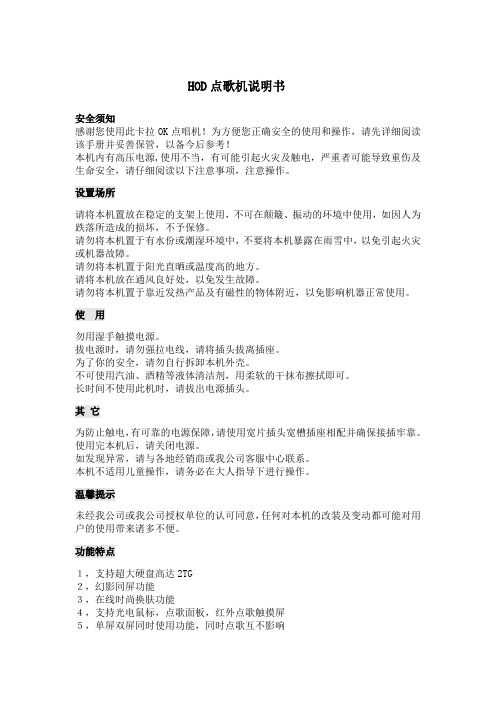
HOD点歌机说明书安全须知感谢您使用此卡拉OK点唱机!为方便您正确安全的使用和操作,请先详细阅读该手册并妥善保管,以备今后参考!本机内有高压电源,使用不当,有可能引起火灾及触电,严重者可能导致重伤及生命安全,请仔细阅读以下注意事项,注意操作。
设置场所请将本机置放在稳定的支架上使用,不可在颠簸、振动的环境中使用,如因人为跌落所造成的损坏,不予保修。
请勿将本机置于有水份或潮湿环境中,不要将本机暴露在雨雪中,以免引起火灾或机器故障。
请勿将本机置于阳光直晒或温度高的地方。
请将本机放在通风良好处,以免发生故障。
请勿将本机置于靠近发热产品及有磁性的物体附近,以免影响机器正常使用。
使用勿用湿手触摸电源。
拔电源时,请勿强拉电线,请将插头拔离插座。
为了你的安全,请勿自行拆卸本机外壳。
不可使用汽油、酒精等液体清洁剂,用柔软的干抹布擦拭即可。
长时间不使用此机时,请拔出电源插头。
其它为防止触电,有可靠的电源保障,请使用宽片插头宽槽插座相配并确保接插牢靠。
使用完本机后,请关闭电源。
如发现异常,请与各地经销商或我公司客服中心联系。
本机不适用儿童操作,请务必在大人指导下进行操作。
温馨提示未经我公司或我公司授权单位的认可同意,任何对本机的改装及变动都可能对用户的使用带来诸多不便。
功能特点1,支持超大硬盘高达2TG2,幻影同屏功能3,在线时尚换肤功能4,支持光电鼠标,点歌面板,红外点歌触摸屏5,单屏双屏同时使用功能,同时点歌互不影响6,支持串口(SATA)硬盘除了具有以上双屏硬盘点歌机的常见普通功能外,新版双屏硬盘点歌机还具有六大专业功能:1,支持播放格式多:除了解码AVI视频外,还能完美支持解码MPEG1/2(5M以下)的节目格式,支持多音轨的AVI节目。
2,超强专业后台管理工具:任意语言WIN系统运行,完美运行,不会出现任何乱码。
自动扫描生成最新歌库,通过USB连接卡拉OK点唱机,几分钟就可以更新好歌库数据机顶盒歌曲文字,简体繁体任意切换输出。
吉时利2000型数字多用表说明书_中文

吉时利2000型数字多用表说明书打印版本以下所列的打印版本清单列出了所有的版本和附录数据。
版本水平表是按字母顺序增加的,作为随后的更新。
随修订版本而发布的附录,包含重要的信息变更,使用人应该立即将其吸纳在手册中。
附录是有顺序的。
当一个新版本颁布时,所有与之前版本手册相关的附录都会涵盖在新的版本中。
每一个新版本都包括此修订历史页。
版本A(文件编号2000-903-01)——————————1995.04 版本B(文件编号2000-903-01)——————————2000.02 版本C(文件编号2000-903-01)——————————2007.10安全预警应在使用本设备及相关设备前阅读本安全预警。
虽然设备使用时电压安全,但是仍有不安全的情况存在。
本设备须由有资质的人员操作,能够识别震击危害和类似的安全隐患,以避免可能发生的伤害。
使用前,仔细阅读并遵守所有的安装、操作、维护信息。
参考用户文件。
如果不按说明使用,产品的保护措施预警将会受到破坏。
产品用户类型:负责人:对设备使用与维护负责的个人或团队,确保按说明操作设备以及操作人员接受过培训。
操作人员:使用设备的人员。
必须经过安全流程培训,合适的使用设备。
防止电击和电压电路的危害。
维护人员:常规流程的产品维护,确保其运行稳定,例如,设置线电压或是替换消耗材料。
用户手册对维护流程进行了说明。
如果操作人员进行维护,则需明确的说明流程。
否则,只能由客户人员进行。
客服人员:培训电路工作,安全安装与维修设备。
只有经过合适的培训,客户人员才能完成安装和客服流程的工作。
Keithley设备产品是基于设定的测量范围I和II的电子信号设计的,测量范围见国际电工委员会(IEC)标准IEC60664中的描述。
大多数的测量、控制和数据I/O信号就是测量范围I,并且绝不能直接连接电源电压,或高瞬态过电压的电源电压。
测量范围II的连接要求与本地AC电源接线关联的高瞬态过电压的电源电压的安全。
中海物流2000系统操作流程说明书
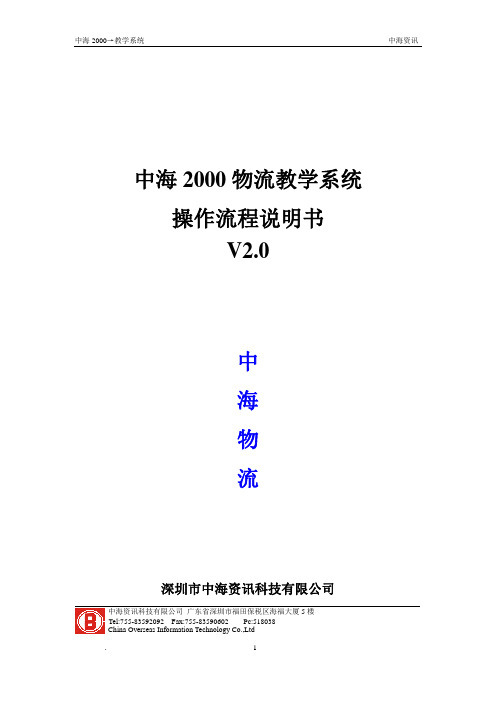
中海资讯科技有限公司 广东省深圳市福田保税区海福大厦5楼 Tel:755-83592092 Fax:755-83590602 Pc:518038 China Overseas Information Technology Co.,Ltd中海2000物流教学系统操作流程说明书V2.0中海物流深圳市中海资讯科技有限公司中海资讯科技有限公司 广东省深圳市福田保税区海福大厦5楼 Tel:755-83592092 Fax:755-83590602 Pc:518038 China Overseas Information Technology Co.,Ltd目 录系统登录界面 (5)一.教师设置 (6)二.基础数据的维护 (8)2.1.基础数据 (8)2.1.1.仓位设置 (8)2.1.2.学生修改 (10)2.2.客户管理 (13)2.2.1.客户资料 (13)1.仓租报价 (21)2.装卸报价 (24)3.处理报价 (25)4.加班报价 (25)5.运输报价 (26)5.1.线路报价 (26)5.2.运输报价-附加报价 (27)6.报关报价 (28)7.其他报价 (29)2.2.2.合同管理 (36)2.2.3.工厂资料 (40)2.2.4.承运公司 (42)三.入仓 (46)3.1 仓储管理 (46)3.1.1.部件维护 (46)3.1.2.入仓资料 (48)3.1.2.1.入仓资料 (49)3.1.2.2.入仓配车 (52)3.1.2.3.入仓报关 (54)3.1.2.4.入仓卸车 (56)3.1.2.5.入仓验货 (58)3.1.2.6.分配仓位 (59)3.1.2.7.报关确认 (61)3.1.2.8.入仓确认 (63)3.1.3.修改仓位 (65)3.1.4.费用处理 (66)中海资讯科技有限公司 广东省深圳市福田保税区海福大厦5楼 Tel:755-83592092 Fax:755-83590602 Pc:518038 China Overseas Information Technology Co.,Ltd3.1.5.入仓查询 (69)四.出仓 (71)4.1.仓储管理 (71)4.1.1.出仓选货 (71)4.1.2.出仓资料 (74)4.1.2.1.出仓资料 (74)4.1.2.2.出仓配车 (77)4.1.2.3.出仓报关 (78)4.1.2.4.出仓装卸 (79)4.1.2.5.报关确认 (80)4.1.2.6.出仓确认 (81)4.1.3费用处理 (83)4.1.4.盘点处理 (85)4.1.5.选货查询 (86)4.1.6.出仓查询 (87)五.仓储查询 (89)5.1.入仓部件 (89)5.2.出仓部件 (89)5.3.部件编号 (90)5.4.部件名称 (91)5.5.呆滞部件 (92)5.6.进出部件 (93)5.7.当前库存 (94)5.8.历史库存 (95)5.9.出 租 率 (96)5.10.中 转 率 (97)5.11.历史仓位 (98)六.运输 (99)6.1.调度管理 (99)6.1.1.订车处理 (99)6.1.2.调度配载 (102)6.1.3.运输费用 (104)6.1.4.运输明细 (106)6.1.5.收支明细 (107)6.1.6.托运对帐 (108)6.1.7.承运对帐 (109)七.费用产生 (110)7.1 仓租计算 (110)7.2 费用核查 (111)7.3 取消核查 (112)7.4 取消计算 (113)7.5 应收帐单 (114)中海资讯科技有限公司 广东省深圳市福田保税区海福大厦5楼 Tel:755-83592092 Fax:755-83590602 Pc:518038 China Overseas Information Technology Co.,Ltd7.6 修改应收 (115)7.7 应付账单 (116)7.8 修改应付 (117)7.9 收付利润 (118)八.统计查询 (119)8.1.库存查询 (119)8.2.配送运作 (120)8.3.运输车次 (121)8.4.运输公司 (122)8.5.配送收入 (123)8.6.运输收入 (124)九.客户分析 (125)9.1.配送业务 (125)9.2.运输业务 (126)9.3.配送收入 (127)9.4.运输收入 (128)9.5.总收入 (129)十.学生管理 (130)10.2.自动算分 ............................................................................................................ 130 10.3.成绩管理 ............................................................................................................ 131 十一.试题维护 . (132)11.1.答案维护 ............................................................................................................ 132 11.2.分值管理 ............................................................................................................ 133 11.3.导入答案 ............................................................................................................ 134 11.4.清空记录 ............................................................................................................ 135 十二.退出系统 . (136)中海资讯科技有限公司 广东省深圳市福田保税区海福大厦5楼 Tel:755-83592092 Fax:755-83590602 Pc:518038 China Overseas Information Technology Co.,Ltd系统登录界面首先在浏览器的地址栏中输入正确的地址和端口号进入系统登录界面,如下图所示:在用户名与密码栏中填入正确的信息后,“登录”系统:中海资讯科技有限公司 广东省深圳市福田保税区海福大厦5楼 Tel:755-83592092 Fax:755-83590602 Pc:518038 China Overseas Information Technology Co.,Ltd左边的目录列表列出系统中所有的管理模块,操作员根据业务的需要进入相应得目录模块下进行操作。
Foobar2000使用技巧

Foobar2000使用技巧foobar2000 是什么?A. 很多人会回答 foobar2000 是一款音乐播放器,这样回答我觉得只对了一半。
fb2k 不仅仅是音乐播放器,它还是一款音乐文件管理器,如果你用过 iTunes 或 Windows Media Player 来管理音乐,你可能已经心领神会。
大部分人都习惯用资源管理器来直接管理音乐文件,但这仅仅是管理文件的一种很初级的方法。
在 fb2k 中,对音乐文件的管理是通过媒体库来组织的。
可以将存放音乐文件的目录添加到媒体库里。
扫描后,会自动生成 database.fpl 文件,这就是媒体库。
它存放了你扫描过的所有音乐的信息。
有了它后,你就可以通过菜单上的Library -> Album List 来查看媒体库:还可以通过菜单上的 Library -> Database Search 来搜索查询音乐:上面介绍了媒体库的概念。
但 fb2k 对音乐文件的管理如果仅限于此的话,那未免也太弱了。
fb2k 让人越用越喜欢、舍弃不能的强大之处,且听我慢慢道来^o^:首先是 fb2k 的音频转换功能。
从 0.9 后,音频转换功能内置了。
可以很方便的转换各种音频格式:这些是我预定一些转换格式,定制很方便:注意要把 lame.exe 等文件先下载好,英文绿色增强版把lame.exe 等都放在 utils 目录下。
转换时,还可以先生成一个预览文件(Generate Preview)听听效果,还可以指定转换后的文件命名规则等等,这些就不细说了,相信聪明的你很快就能玩得很溜^o^foobar 对音乐文件的 metedata 管理功能也很强大。
利用foo_inbox.dll 插件,可以很方便的编辑 metedata :还可以利用强大的 foo_masstag.dll 批量编辑:从网站上下载的音乐,metedata 往往充斥着网址广告等垃圾信息(恨之入骨啊)。
Howay2000NS用户手册
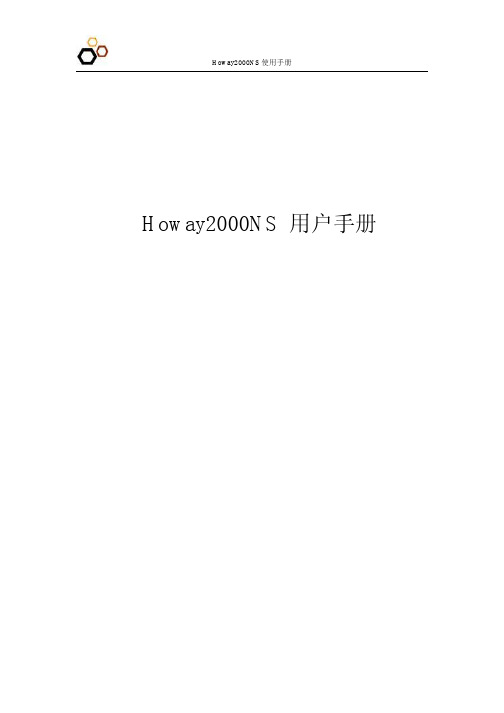
第六章高级功能配置6.1时间设置图10时间设置设备可以在本地设置时间。
当启用从时间同步服务器获取时,设备可以从设定的时间同步服务器上获取时间。
6.2控制访问设备工作在含有“接入点”模式时,通过无线端访问控制,指定STA访问无线接入点的权限,提供另外一层安全机制。
有两种模式:局域网MAC过滤和局域网客户端过滤。
图11访问控制局域网MAC过滤允许或拒绝特定MAC地址的客户端访问路由器或者广域网。
打开“访问控制”页,选择“开启访问控制”保存后,可以从可用无线STA列表中选择或手工添加新的STA来运行或拒绝STA的连接,同时可以控制每个STA的带宽。
局域网客户端过滤在一定时间内将一些指定IP地址的数据包过滤掉6.3静态路由图12静态路由用户可以配置自己指定的静态路由,IP地址为将要到达的目的IP,子网掩码为该IP同网段的掩码,网关指下一跳的IP地址,跳数指该报文可以经过几个路由器。
第七章管理7.1密码修改打开“密码修改”页,可以修改管理密码,以控制管理页面的访问。
图13密码修改您必须先输入当前密码(默认密码为admin),才能设置新密码,密码的最大长度是19个字符。
7.2软件配置图14软件设置软件升级设备支持WEB软件升级方式:打开软件配置页,点击“选择文件”,选定用来升级的文件,再点击“更新软件”,约5秒后出现升级倒计时页面。
倒计时结束后,重新登录到“基本信息”页面检验软件版本号,确认是否升级成功。
配置文件的备份和恢复当配置好设备参数后,可以备份这些配置信息。
一旦设备出问题时,能很快恢复到您备份前的状态。
打开“软件配置”页,点击“保存配置文件”,就会跳出一个保存文件对话框,按提示操作即可备份配置参数。
若要恢复,只要单击“选择文件”,指定您要恢复的文件,然后点击“上传配置文件”,文件中的设定重新写入设备。
恢复出厂设置有两种方法可以恢复设备的出厂设置:Web方式打开“软件配置”页,点击“恢复默认设置”按钮,即可清除当前所有设定并重启无线接入点,将它恢复到缺省设定。
10个鲜为人知的Foobar2000高级使用技巧
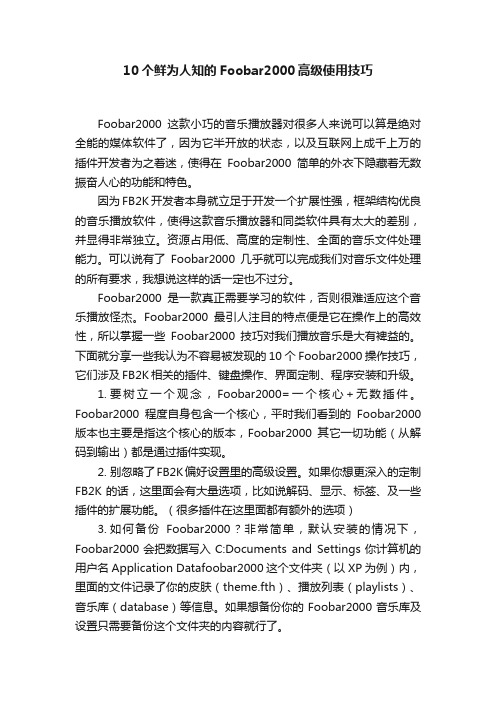
10个鲜为人知的Foobar2000高级使用技巧Foobar2000这款小巧的音乐播放器对很多人来说可以算是绝对全能的媒体软件了,因为它半开放的状态,以及互联网上成千上万的插件开发者为之着迷,使得在Foobar2000简单的外衣下隐藏着无数振奋人心的功能和特色。
因为FB2K开发者本身就立足于开发一个扩展性强,框架结构优良的音乐播放软件,使得这款音乐播放器和同类软件具有太大的差别,并显得非常独立。
资源占用低、高度的定制性、全面的音乐文件处理能力。
可以说有了Foobar2000几乎就可以完成我们对音乐文件处理的所有要求,我想说这样的话一定也不过分。
Foobar2000是一款真正需要学习的软件,否则很难适应这个音乐播放怪杰。
Foobar2000最引人注目的特点便是它在操作上的高效性,所以掌握一些Foobar2000技巧对我们播放音乐是大有裨益的。
下面就分享一些我认为不容易被发现的10个Foobar2000操作技巧,它们涉及FB2K相关的插件、键盘操作、界面定制、程序安装和升级。
1.要树立一个观念,Foobar2000=一个核心+无数插件。
Foobar2000程度自身包含一个核心,平时我们看到的Foobar2000版本也主要是指这个核心的版本,Foobar2000其它一切功能(从解码到输出)都是通过插件实现。
2.别忽略了FB2K偏好设置里的高级设置。
如果你想更深入的定制FB2K的话,这里面会有大量选项,比如说解码、显示、标签、及一些插件的扩展功能。
(很多插件在这里面都有额外的选项)3.如何备份Foobar2000?非常简单,默认安装的情况下,Foobar2000会把数据写入C:Documents and Settings你计算机的用户名Application Datafoobar2000这个文件夹(以XP为例)内,里面的文件记录了你的皮肤(theme.fth)、播放列表(playlists)、音乐库(database)等信息。
Honeywell 快速入门手册
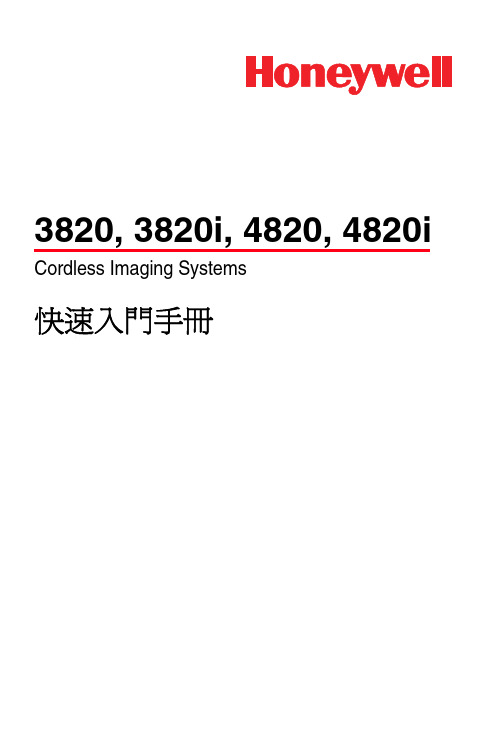
3820, 3820i, 4820, 4820i Cordless Imaging Systems快速入門手冊附註: 如需有關清潔裝置的資訊,請參閱您的使用手冊。
事前準備關閉電腦後連接基座,基座連接完畢後再度啟動電腦。
基座連接完畢且電源開啟後,將成像器置於基座以建立連線。
基座的綠色 LED 會閃爍,表示成像器的電池正在充電。
USB 連接1Keyboard Wedge 連接序列埠連接RS-23223條碼讀取方式取景窗發出的光束應該位於條碼正中間。
(4820/4820i的方向可任意調整以便讀取。
)握住成像器並對準條碼,扣動扳機。
成像器離條碼越近,光束越細。
反之,若離條碼越遠,則光束越粗。
如果所要掃描的條碼較小,請將成像器靠近條碼,若條碼較大則請將成像器拿遠一點。
如果條碼表面反光度高 (例如加護貝),必須適當地傾斜成像器以便讀取條碼。
附註:如果成像器在掃描條碼時發出三次嗶聲,表示尚未建立連線。
如果成像器只發出一次嗶聲,表示已建立連線。
4820/4820i可從任何方向讀取光束置於條碼中央4產品標準預設設定這個條碼會重設所有的產品標準預設設定。
PC 介面請掃描符合您所用的 PC或介面之條碼。
產品標準預設設定RS-232USB鍵盤 (PC)日本DOS/VAT/PS2 Keyboard Wedge (預設)5PC 介面 (續上頁)鍵盤的國家/地區設定掃描下面的「鍵盤的國家/地區設定」條碼,再掃描 ðƒ 12 ¦¹上合適的數字條碼,然後「儲存」條碼,即可將鍵盤設定成您想要的國家/地區。
一般而言,只有美國的成像器能支援下列字元,其他國家/地區的則不予以支援:@ | $ # { } [ ] = / ' \ < > ~。
國家/地區掃描項目國家/地區掃描項目比利時1義大利5丹麥8挪威9芬蘭2西班牙10法國3瑞士6德國/奧地利4美國 (預設)0英國7模擬外接鍵盤鍵盤的國家/地區設定儲存附註:如需完整的國家/地區清單,請參閱本公司網站上的產品使用手冊,網址為/aidc。
用foobar2000管理音乐和视频操作教程
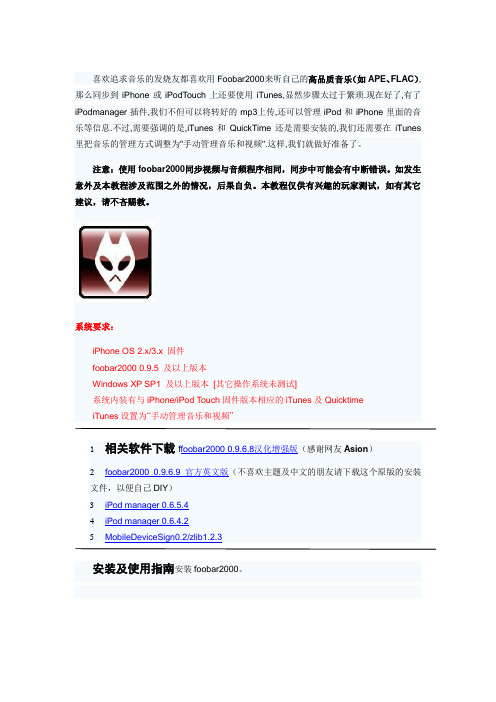
喜欢追求音乐的发烧友都喜欢用Foobar2000来听自己的高品质音乐(如APE、FLAC),那么同步到iPhone或iPodTouch上还要使用iTunes,显然步骤太过于繁琐.现在好了,有了iPodmanager插件,我们不但可以将转好的mp3上传,还可以管理iPod和iPhone里面的音乐等信息.不过,需要强调的是,iTunes和QuickTime还是需要安装的,我们还需要在iTunes 里把音乐的管理方式调整为"手动管理音乐和视频".这样,我们就做好准备了。
注意:使用foobar2000同步视频与音频程序相同,同步中可能会有中断错误。
如发生意外及本教程涉及范围之外的情况,后果自负。
本教程仅供有兴趣的玩家测试,如有其它建议,请不吝赐教。
系统要求:iPhone OS 2.x/3.x 固件foobar2000 0.9.5 及以上版本Windows XP SP1 及以上版本[其它操作系统未测试]系统内装有与iPhone/iPod Touch固件版本相应的iTunes及QuicktimeiTunes设置为“手动管理音乐和视频”1相关软件下载f foobar2000 0.9.6.8汉化增强版(感谢网友Asion)2foobar2000 0.9.6.9 官方英文版(不喜欢主题及中文的朋友请下载这个原版的安装文件,以便自己DIY)3iPod manager 0.6.5.44iPod manager 0.6.4.25MobileDeviceSign0.2/zlib1.2.3安装及使用指南安装foobar2000。
默认的界面以上的几个预览图是Asion的增强版的集成CUI界面,可以选择安装,请使用者各取所需。
上面这张是我用的界面,背景是歌曲的图片,不同的专辑背景也会随之变化。
解压从上面下载到的iPodmanager文件——2.x固件请下载iPodmanager0.6.4.2,若您的iPhone/iPodTouch固件为3.0及以上,请下载iPodmanager0.6.5.x——然后将解压后的DLL文件复制的foobar2000安装目录下的components文件夹,如果有相同文件,则覆盖。
诺亚舟 LY2000 电子词典 操作说明书

前 言承蒙惠购本公司新品MP3外语电脑学习机,我们将竭诚为您提供优质高效的售后服务。
LY2000是您进行听、说、读、写全面训练的贴身外语好朋友!学外语最基本的是听力训练,LY2000的听力训练环境让您轻松自如地提高外语听力水平!——专业网站上的学习资料供您随意下载,想听什么就听什么!听不清时可以用句重复、变区间重复、任意区间重复等近10种重复功能让您听清每一句!还听不清可以把语速放慢,11级播放速度保证您能听清最复杂的细节!听不懂时可以看屏幕上同步显示的外语文字!还听不懂可以切换成中文显示!遇到生词,不必查词典,只要把光标移到生词上,LY2000即刻自动为您翻译!查到生词还可以让单词发声!需要的话可以把生词存到生词本里,供日后复习之用……LY2000的MP3功能不但可以进行各种重复和跟唱对比,还能象音文同步节目一样进行带歌词学唱;LY2000的录音内容照样可以变区间复读、跟读对比,也能上传电脑播放,与单纯的数码录音相比,完全是两个层次!LY2000是您理想的贴身外语好朋友,是复读机、MP3、电子词典、单词机的综合性升级换代产品。
有了她,您学外语还需要别的吗?为保证您能充分了解和使用本产品,请在使用前仔细阅读本书。
阅读后请妥善保存,以备日后参考之用。
本公司致力于不断提升产品性能,因此保留对本书中所阐目 录1. 产品介绍 (1)1.1.您拿到了什么 (1)1.2.按键/插口 (1)1.3.SD/MMC存储 (1)1.4.状态条 (2)2. 基本操作 (2)2.1.电池安装 (2)2.2开机/关机 (2)2.3功能模块选择 (3)2.4.驱动器和文件的选择 (3)2.5.菜单选择 (3)2.6.播放/暂停 (3)2.7.播放中前后跳转 (4)2.8.退出/返回 (4)2.9.打开/关闭背光 (4)2.10.音量快捷键 (4)2.11.自动退出与自动关机 (4)3. 几个概念 (5)3.1.文件类型 (6)3.2.功能模块 (5)3.3.静菜单与动菜单 (6)3.4.文件系统的目录树结构 (6)4. 练听力 (7)4.1.概述 (7)4.2.基本功能 (7)4.3.屏幕抓词与单词发音 (8)4.4.其它功能 (9)5.阅练室 (11)5.1.TXT文件转换 (11)5.2.移行及换屏 (12)5.3.屏词抓词翻译与单词发音 (12)5.4.设置阅读起点 (13)5.5.设置书签/跳到书签 (13)5.6.跳到开头/跳到结尾 (13)5.7.搜索例句 (13)5.8.显示当前位置 (14)6.听音乐 (14)6.1.概述 (14)6.2.歌词文件的制作与使用 (15)6.3.变区间复唱 (15)6.4.跟唱对比 (16)6.5.任意区间重复 (16)6.6.设置播放起点 (16)6.7.十一级变速学唱 (17)6.8.编目播放 (17)6.9.循环播放 (18)6.10.音效选择 (18)7.大词典 (18)7.1.查词典 (18)7.2.英文字母输入 (19)7.3.词典浏览 (19)7.4.单词发音 (20)7.5.汪加到生词本中 (20)7.6.设置默认词典 (20)8.背单词 (21)8.1.生词本 (21)8.2.词汇表 (23)9.录音机 (25)9.1.数码录音 (25)9.2.快进与快退 (26)9.3.录音文件的变区复读 (26)9.4.录音文件的A-B区间重复 (26)9.5.录音文件的跟读对比 (26)9.6.设置播放起点 (26)9.7.十一级变速播放 (26)9.8.录音文件的重复播放 (27)9.9.录音文件的循环播放 (27)10.管理器 (27)10.1.概述 (27)10.2.调整屏幕亮度 (27)10.3.文件删除 (27)10.4.在线帮助 (28)10.5.文件属性 (28)10.6.版本信息 (28)10.7.电池状态信息 (28)10.8.设置默认语音库 (28)10.9.清空存储器与格式化 (29)11. 与PC机联机 (30)11.1.Win98下驱动程序安装 (30)11.2.文件下载与上传 (31)11.3.与PC机断开连接 (32)11.4.由PC机格式化本机 (32)11.5.将USB电源作为外接直流电源 (32)12. 工共软件介绍 (32)12.1.工具软件的安装 (32)12.2.右键菜单 (33)12.3.TNT文件下载 (33)12.4.TNT文件浏览 (34)12.5.MP3文件试听与预览3 (4)12.6.文本文件转换 (34)13. 快捷键一览表 (35)14. 主要技术规格 (35)15. 售后服务 (36)11.产品介绍1.1.您拿到了什么打开包装彩盒,您应该拿到:1、LY2000MP3外语电脑 1台2、USB传输线 1根3、耳机 1副4、随机光盘 1张5、用户手册(本手册) 1本6、电池 2节7、布套 1个8、三包卡 1份1.2.按键/插口976482105311— 确认/暂停键 2—方向键 3—USB插口4—耳机插口 5—跟读键/音量快捷键V+6—A-B键 7—复读键/音量快捷键V-8—菜单(MENU)键 9—返回/电源键 10—SD/MMC卡插口1.3.SD/MMC存储卡LY2000有一个扩展插槽,您可插入SD或MMC卡来存储、2传递资料及数据。
Hoymiles HMS-1600-4T HMS-1800-4T HMS-2000-4T 用户手册说
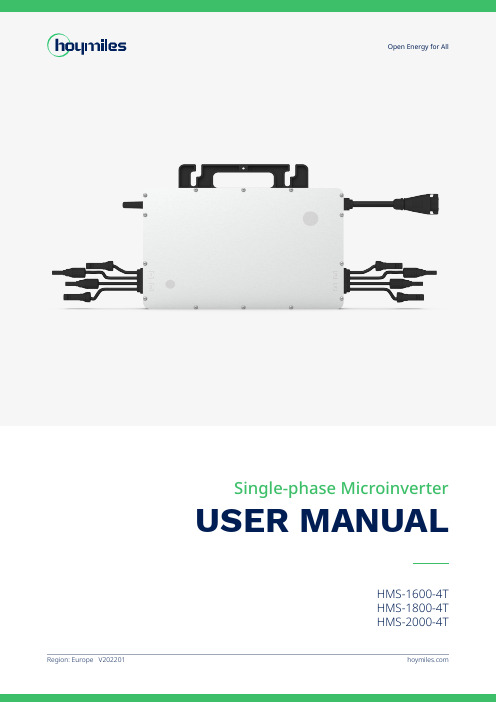
Open Energy for AllSingle-phase MicroinverterHMS-1600-4T HMS-1800-4T HMS-2000-4TUSER MANUALAbout MicroinverterThis system is composed of a group of microinverters that convert direct current (DC) into alternating current (AC) and feed the power to the public grid. The system is designed for 4-in-1 microinverters, i.e., one microinverter is connected with four PV modules.Each microinverter works independently so as to guarantee the maximum power generation of each PV module. This setup is highly flexible and reliable as the system enables direct control of the production of each PV module.About the ManualThis manual contains important instructions for HMS-1600-4T/HMS-1800-4T/HMS-2000-4T microinverters and users shall read in its entirety before installing or commissioning the equipment. For safety reasons, only qualified technicians who have received training or demonstrate relevant skills can install and maintain this microinverter under the guidance of this document.Other InformationProduct information is subject to change without notice. User manual will be updated regularly, so please refer to Hoymiles official website at for the latest version.CONTENTS1. Important Notes 41.1 Product Range 41.2 Target Group 41.3 Symbols Used 41.4 Radio Interference Statement 42. About Safety 52.1 Important Safety Instructions 52.2 Explanation of Symbols 63. About Product 73.1 About PV Microinverter System 73.2 About Microinverter 73.3 About 4-in-1 Unit 83.4 About Sub-1G Technology 83.5 Highlights 83.6 Terminals Introduction 93.7 Dimensions (mm) 94. Installation Preparation 104.1 Position and Space Required 104.2 Connecting Multiple PV Modules to Microinverter 104.3 Installation Tools 114.4 AC Branch Circuit Capacity 114.5 Precautions 125. Microinverter Installation 135.1 Accessories 135.2 Installation Steps 136. Troubleshooting 176.1 Troubleshooting List 176.2 LED Indicator Status 206.3 On-site Inspection (For qualified installer only) 216.4 Routine Maintenance 216.5 Microinverter Replacement 227. Decommission 237.1 Decommission 237.2 Storage and Transportation 237.3 Disposal 238. Technical Data 249. Appendix 1: 259.1 Installation Map 2510. Appendix 2:2610.1 WIRING DIAGRAM – 230VAC SINGLE PHASE: 2610.2 WIRING DIAGRAM – 230VAC / 400VAC THREE PHASE: 2710.3 WIRING DIAGRAM –120VAC / 240VAC SPLIT PHASE: 2810.4 WIRING DIAGRAM – 120VAC / 208VAC THREE PHASE: 291. Important Notes1.1 Product RangeThis manual describes the assembly, installation, commissioning, maintenance and troubleshooting of the following models of Hoymiles Microinverter:· HMS-1600-4T· HMS-1800-4T· HMS-2000-4T*Note: “1600” means 1600 W. “1800” means 1800 W, “2000” means 2000 W.*Note: HMS-1600/1800/2000-4T is only compatible with Hoymiles gateway DTU-Pro-S and DTU-Lite-S.1.2 Target GroupThis manual is only for qualified technicians. For safety purposes, only those who have been trainedor demonstrate relevant skills can install and maintain this microinverter under the guidance of thisdocument.1.3 Symbols UsedThe safety symbols in this user manual are shown as below.1.4 Radio Interference StatementThis microinverter has been tested and complies with the requirements of CE EMC, meaning that it will not be affected by electromagnetic interference. Please note that incorrect installation may cause electromag-netic disturbances.You can turn the equipment off and on to see if radio or television reception is interfered by this equipment.If this equipment does cause harmful interference to radio or television, please try the following measures to fix the interference:1) Relocate other apparatus’ antenna.2) Move the microinverter farther away from the antenna.3) Separate the microinverter and the antenna with metal/concrete materials or roof.4) Contact your dealer or an experienced radio/TV technician for help.2. About Safety2.1 Important Safety InstructionsThe HMS-1600-4T/HMS-1800-4T/HMS-2000-4T microinverter is designed and tested according to interna-tional safety requirements. However, certain safety precautions must be taken when installing and operat-ing this inverter. The installer must read and follow all instructions, cautions and warnings in this installa-tion manual.2.2 Explanation of Symbols3. About Product3.1 About PV Inverter SystemA typical grid-tied PV inverter system includes PV modules, PV inverter, meter and power grid, as shownbelow. PV inverter converts the DC power generated by PV modules into AC power that meets the require-ments of the power grid. The AC power is then fed into the grid via meter.A PV moduleB PV inverterC Grid-connected metering deviceD Power grid3.2 About MicroinverterPV Microinverter is a module-level solar inverter that tracks the maximum DC power point of each PV module, which is known as Maximum Power Point Tracking (MPPT).This function of module-level MPPT means that when a PV module fails or is shaded, other modules will not be affected, boosting the overall power production of the system.Microinverter can monitor the current, voltage and power of each module to realize module-level data moni-toring.Moreover, microinverter only carries a few dozen volts of DC voltage (less than 80 volts), which reduces safety hazards to the greatest extent.Hoymiles microinverters feature module-level monitoring. Microinverter data are collected by DTU via wireless transmission and are sent to Hoymiles motoring platform S-Miles Cloud.3.3 About 4-in-1 UnitMicroinverters can be divided into 1-in-1, 2-in-1, 4-in-1, etc., depending on how many PV modules are con-nected to them. This means that the microinverter can connect to one module, two modules and four mod-ules respectively, as shown below.This manual is about Hoymiles 4-in-1 microinverter. With the output power up to 2000 VA, Hoymiles new HMS-2000 series rank among the highest for 4-in-1 microinverters.Each microinverter connects to four PV modules at most with independent MPPT and monitoring, enabling greater energy harvest and easier maintenance.3.4 About Sub-1G TechnologyHMS-2000 series of microinverter adopts the new Sub-1G wireless solution which enables more stable com-munication with Hoymiles gateway DTU. Sub-1G technology is particularly useful for PV microinverters and is different from 2.4GHz in that it has substantially longer range and better interference suppression perfor-mance.Range of Sub-1GHz wireless:Unlike Wi-Fi or Zigbee which both operate on the 2.4 GHz band, Sub-1GHz op-erates on the 868 MHz or the 915 MHz band. Generally speaking, Sub-1GHz wireless transmission covers 1.5 to 2 times longer distance than the 2.4GHz spectrum.Interference: Sub-1GHz wireless networking can handle interference better. This is because it operates on a lower frequency, so the communication between the microinverter and the DTU is more stable. As a result, it is especially useful in industrial or commercial PV power plants.Lower Power Consumption: Sub-1GHz wireless communication uses less power than Wi-Fi or Zigbee. Because of the long range and better interference suppression performance, Sub-1GHz networking is partic-ularly well-suited for rooftop PV power stations.3.5 Highlights- Maximum output power up to 1600/1800/2000 W- Peak efficiency 96.50%- Static MPPT efficiency 99.80%, Dynamic MPPT efficiency 99.76% in overcast weather- Power factor (adjustable) 0.8 leading……0.8 lagging- Sub-1G for stronger communication with DTU- High reliability: IP67 (NEMA 6) enclosure, 6000 V surge protection3.6 Terminals Introduction3.7 Dimensions (mm)4. Installation Preparation4.1 Position and Space RequiredPlease install the microinverter and all DC connections under the PV module to avoid direct sunlight, rain exposure, snow buildup, UV etc. The silver side of the microinverter should be up and facing the PV module.Leave a minimum of 2 cm of space around the microinverter enclosure to ensure ventilation and heat dissi-pation.*Note: In some countries, DTU will be required to meet local grid regulations (e.g. G98/99 for UK etc.)4.2 Connecting Multiple PV Modules to MicroinverterGeneral Guidelines:Note: The voltage of modules (considering the effect of local temperature) must not exceed the maximum input voltage of the microinverter. Otherwise, the microinverter may be damaged (refer to the Technical Data section to determine the absolute maximum input voltage).Single-phase Microinverter HMS-1600/1800/20004.3 Installation ToolsBesides tools recommended below, other auxiliary tools can also be used on site.ScrewdriverMultimeter Socket Wrench or Allen wrenchMarker pen Diagonal pliers Steel tap Wire cutters Cable tieWire stripper Torque and adjustable wrenchUtility knifeSafety glove Dust masks Protective gogglesSafety shoes4.4 AC Branch Circuit CapacityHoymiles HMS-1600-4T/HMS-1800-4T/HMS-2000-4T can be used with 12AWG or 10AWG AC Trunk Cable and the AC Trunk Connector which are provided by Hoymiles. The number of microinverters on each 12AWG or 10AWG AC branch shall not exceed the limit as shown below.Note:1. The number of microinverters that can be connected to each AC branch is determined by the ampacity (also known as current-carrying capacity) of the cable.2. 1-in-1, 2-in-1 and 4-in-1 microinverters can be connected to the same AC branch, as long as the total current does not exceed the ampacity specified in local regulations.4.5 PrecautionsThe equipment is installed based on the system design and the location of installation.Installation location shall meet the following conditions:The AC cable contains earth wire, so grounding can be done directly with it. For regions that have special requirements, we offer optional grounding brackets that can be used to complete the external ground-ing.Torque each grounding cleat screw to 2 N·m.Note:1. Microinverter installation and DC connections must be done under the PV module to avoid direct sunlight, rain exposure, snow buildup, UV etc.2. Leave a minimum of 2 cm of space around the microinverter enclosure to ensure ventilation and heat dissi-pation.3. Mounting torque of the 8 mm screw is 9 N·m. Do not over torque.4. Do not pull or hold the AC cable with your hand. Hold the handle instead.Step 2. Plan and Build the AC Trunk CableAC Trunk Cable is used to connect the microinverter to the power distribution box.A ) Select the appropriate AC Trunk Cable according to the spacing between microinverters. The connec-tors of the AC Trunk Cable should be spaced based on the spacing between microinverters to ensure that they can properly matched. (Hoymiles provides AC Trunk Cable with different AC Trunk Connec-tor spacing.)B ) Determine how many microinverters you plan to install on each AC branch and prepare AC TrunkConnectors accordingly.C ) Take out segments of AC Trunk Cable as you need to make AC branch.1 ) Disassemble the AC Trunk Connector and remove the cable.2 ) Install the AC Trunk End Cap at one side of AC Trunk Cable (the end of AC Trunk Cable).1. Tightening torque of the cap: 4.0±0.5 N·m. Please do not over torque.2. Torque of locking screw: 0.4±0.1 N·m.3. Do not damage the sealing ring in the AC Trunk Connector during disassembly and assembly.4. Wires used in Hoymiles Microinverter:D ) Repeat the above steps to make all the AC Trunk Cables you need. Then lay out the cable on the railas appropriate so that the microinverters can be connected to the Trunk connectors.B ) Connect the AC end cable to the distribution box, and wire it to the local grid network.Step 4. Create an Installation Map2. In case you need to remove the microinverter AC cable from AC Trunk Connector, insert the ACTrunk Port Disconnect Tool into the side of AC Sub Connector to complete the removal.Step 6. Energize the SystemA) Turn on the AC breaker of the branch circuit.B) Turn on the main AC breaker of the house. Your system will start to generate power in about twominutes.Step 7. Set Up Monitoring SystemRefer to the “DTU User Manual”, “DTU Quick Installation Guide”, and “Quick Installation Guide for S-Miles Cloud” to install the DTU and set up the monitoring system.Product information is subject to change without notice. (Please download reference manuals at )6. Troubleshooting6.1 Troubleshooting List6.2 LED Indicator StatusThe LED flashes five times at start-up. All green flashes (1s gap) indicate normal start-up.*Note:1. The microinverter is powered by DC side. If the LED light is not on, please check the DC side connection. If the connection and input voltage are normal, contact your dealer or hoymiles technical support team.2. All the faults are reported to the DTU. Refer to the local DTU app or Hoymiles Monitoring Platform for more information.6.3 On-site Inspection (For qualified installer only)Troubleshoot a malfunctioning microinverter according to the following steps.6.4 Routine Maintenance1. Only authorized personnel are allowed to carry out the maintenance operations and are responsible for reporting any anomalies.2. Always use personal protective equipment provided by the employer during maintenance operation.3. During normal operation, check the environmental conditions regularly to make sure that the conditions have not changed over time and that the equipment is not exposed to adverse weather conditions and has not been obstructed.4. DO NOT use the equipment if any problems are detected. Restore its working conditions after the fault is fixed.5. Conduct annual inspections on various components, and clean the equipment with a vacuum cleaner or special brushes.6.5 Microinverter Replacement7. Decommission7.1 DecommissionDisconnect the inverter from DC input and AC output, remove all connection cable from the microinverter, and remove the microinverter from the frame.Please pack the microinverter in the original packaging. If the original packaging is no longer available, you can use a carton box that can hold 5 kg and can be fully closed.7.2 Storage and TransportationHoymiles packages are specially designed to protect components so as to facilitate transportation and subsequent handling. Transportation of the equipment, especially by road, must be done in a way that can protect the components (particularly the electronic components) from violent shocks, humidity, vibration, etc. Please dispose of the packaging elements in appropriate ways to avoid unforeseen injury.Please examine the conditions of the components to be transported. Upon receiving the microinverter, you should check the container for any external damage and verify the receipt of all items. Please call the carrier immediately if there is any damage or if any parts are missing. In case of any damage caused to the inverter, contact the supplier or authorized distributor to request a repair/return and ask for instructions regarding the process.The storage temperature range of microinverter is -40 to 85°C.7.3 Disposal• If the equipment is not used immediately or is stored for a long period of time, make sure that it is properly packed. The equipment must be stored indoors with good ventilation and without anypotential damage to the components of the equipment.• Take a complete inspection when restarting the equipment after it has stopped operation for a long time.• Please dispose of the microinverters properly in accordance with local regulations after they are scrapped because of potential harms to the environment.• The maximum open circuit voltage rating of the PV module must be within the operating voltage range of the microinverter.• We recommend that the maximum current rating at MPP should be equal to or less than the maxi-mum input DC current.2. The output DC power of PV module shall not exceed 1.35 times of the output AC power of the microinverter. Refer to “Hoymiles Warranty Terms & Conditions” for more information.*2 Refer to local requirements for exact number of microinverters per branch.*3 Hoymiles Monitoring System9.1 Installation Map10.1 WIRING DIAGRAM – 230VAC SINGLE PHASE:。
- 1、下载文档前请自行甄别文档内容的完整性,平台不提供额外的编辑、内容补充、找答案等附加服务。
- 2、"仅部分预览"的文档,不可在线预览部分如存在完整性等问题,可反馈申请退款(可完整预览的文档不适用该条件!)。
- 3、如文档侵犯您的权益,请联系客服反馈,我们会尽快为您处理(人工客服工作时间:9:00-18:30)。
Howay2000系列无线接入点
快速入门指南
版权所有©2011~2013苏州汉明科技有限公司
本手册包括但不限于其所包含的所有信息均受著作权法的保护,未经苏州汉明科技有限公司的许可,不得将本手册的任何部分影印、复制或翻译成其它语言。
本手册没有任何明确或隐含的保证,包括为了特殊目的进行销售或安装的保证。
若有任何因本手册所引起的直接或间接的资料流失、利益损失或业务终止,苏州汉明科技有限公司恕不为其担负任何责任。
苏州汉明科技有限公司有对本手册进行更改或修订的权利,其内容会随时更新,恕不另行通知。
苏州汉明科技有限公司不对本手册的技术性错误、编印错误或疏漏负任何责任。
1.前言
快速入门指南帮助您快速连接和配置AP设备。
1.1准备工作
在开始安装使用设备之前,至少需要具备以下条件:
1)一台安装了10/100Base-TX自适应快速以太网卡的计算机。
2)以太网卡的IP地址与设备在相同的网段(设备默认的IP地址为192.168.1.1),您
可以配置以太网卡的IP地址为192.168.1.2。
3)建议使用Microsoft IE 8.0、firefox、Google Chrome浏览器。
4)两根用于连接设备与计算机的网线。
1.2缺省配置
Howay2000系列产品主要的默认配置如表格1–1所示:
表格1–1 Howay2000系列产品默认配置
选项缺省值
用户名admin (区分大小写)
密码admin (区分大小写)
WAN口类型Bridged
WAN口IP地址192.168.1.1
WAN口子网掩码255.255.255.0
1.3硬件连接与配置
1)将AP的电源适配器插入标准电源插座,或通过标准的POE设备提供电源,然后使用网线连接电脑和设备有线网口。
2)设置计算机的IP地址,使IP地址与AP在同一网段,以便对设备进行管理。
设备默认IP地址是192.168.1.1,默认子网掩码是255.255.255.0,因此可以设置计算机的IP地址
为192.168.1.2-192.168.1.254之间的任意地址。
检查连通性,在计算机上使用ping命令检查与AP是否能互通,打开命令提示符,然后输入命令:ping 192.168.1.1,如果收到回复则表明连接已通,如图1–1所示:
图1–1连接成功
如果屏幕显示的是Request timed out. 则说明设备还未安装好,请按照下列顺序检查:
a)检查网线是否完好?
b)检查硬件连接是否正确?
c)检查计算机的IP地址设置是否正确?
2.快速配置
2.1WEB登录
1)打开网页浏览器,在浏览器的地址栏中输入AP设备的IP地址:192.168.1.1,将会看到登录窗口界面,如图2–1所示:
图2–1 登录窗口
2)输入用户名和密码。
默认的用户名是“admin”,默认的密码是“admin”,进入图2–2所示的WEB管理页面,进行其它配置。
图2–2 WEB管理界面
2.2FAT AP配置
通过快速配置FAT AP,设备能够正常放出无线信号。
2.2.1创建无线服务
创建无线服务,设置无线接入信息,如[SSID]、[隐藏SSID]、[最大连接数]、[用户隔离]、[验证方式]、[加密方式]、[portal认证],如图2–3所示:
图2–3 添加无线服务
2.2.2无线服务绑定
将创建好的无线服务绑定到相应射频ID,设备正常放出无线信号,如图2–4所示:
图2–4无线服务绑定
AP产品分为单频设备和双频设备,单频设备仅包含射频ID 1,工作在2.4GHz 频段;双频设备包含射频ID 1和射频ID 2,其中射频ID 1工作在5.8GHz频段,
射频ID 2工作在2.4GHz频段。
2.3 FIT AP 配置
通过快速配置FIT AP ,使AP 能够在无线控制器上注册成功。
2.3.1 设置发现方式
AP 支持静态发现和动态发现,系统默认是动态发现,如图 2–5所示:
图 2–5 发现方式-动态发现
在【设备管理】>【发现方式】页面中的[发现方式]下拉列表中,有“动态发现”和“静态发现”可选,用户可以选择“静态发现”,如图 2–6所示:
图 2–6 发现方式-静态发现
2.3.2 静态发现配置AC IP
静态发现方式下,用户需要在图 2–6所示页面中手动为AP 配置AC IP 地址,AC IP 根据实际组网填写。
2.3.3 静态发现配置AP IP
AP 的IP 地址和子网掩码在【网络设置】>【接口管理】>[management]中设置,如图 2–7所示,根据实际组网,修改management 接口的IP 地址、子网掩码等信息。
根据AP 的类型,选择将无线服务绑定到相应的射频卡,则设备就会放出对应
射频频段的无线信号。
图2–7 配置AP IP
2.3.4静态发现上线
正确配置AC IP、AP IP之后,连接AP和AC之间的物理链路,AP能够在AC上注册成功。
2.3.5动态发现上线
动态发现方式下,用户不需要手动配置AC IP、AP IP,即设置AP为动态发现后,零配置,如图2–8所示,连接AP和AC之间的物理链路,AP就能够在AC上注册成功。
图2–8发现方式-动态发现
2.3.6配置注意事项
1)配置过程中,每修改一个页面配置,均需要点击页面右上角的<应用>按钮保存才能生效。
2)由于产品版本的差异,部分参数值及WEB页面可能存在差异,请在使用中以设备实际显示的WEB 页面为准。
